Au premier abord, réaliser un CV sous Word n’a rien de compliqué… Pas compliqué jusqu’à à un certain degré d’exigence. Avez-vous déjà essayé d’insérer une photo ? de mettre la durée de vos expériences à droite, vos dates d’entrée en fonction à gauche ? Si on n’a pas un peu de méthode, on s’énerve parce qu’on arrive pas à coller une date juste à droite du texte, parce que notre photo n’est pas sur la même ligne que notre état civil,… Et on en revient à une présentation ultra basique.
Tu veux créer un CV efficace pour décocher un stage ou un job ?
Regarde cette vidéo
Abonne-toi à ma chaîne YouTube ici pour voir mes prochaines vidéos.
Voici les instructions pour réaliser un CV sur Word
Pour ce tutoriel, je vais utiliser la dernière version de Word 2007, disponible en téléchargement ici : Office 2007
Pour mettre en forme notre CV, nous allons utiliser un tableau à 3 colonnes:
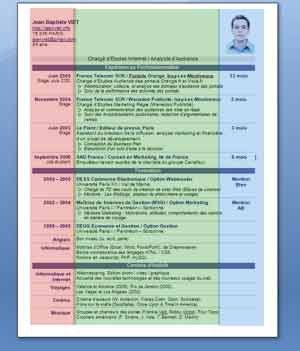
Avant de commencer à insérer votre tableau, assurez-vous que les marges de votre document ne sont pas trop larges, Allez dans l’onglet « Mise en page », et cliquez sur « Marge », puis choisissez l’option Etroites (1,27 cm de marge de chaque côté)
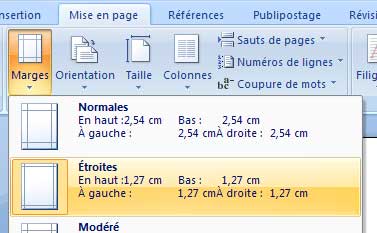
Insérez ensuite votre tableau 3 colonnes, allez dans l’onglet Insertion, cliquez sur « tableau », puis sur « insérer un tableau », et paramétrer la fenêtre comme ci-dessous:

Voici ce que ça donne:

Il va falloir réduire la taille de la colonne de gauche (4 cm) ainsi que celle de la colonne de droite (3 cm), fixer la colonne centrale à 12 cm, puis centrer notre tableau. Pour se faire, placez votre curseur en haut à gauche du tableau (jusqu’à ce qu’une croix apparaisse), faites clic droit avec la souris; un menu s’affiche, sélectionnez le dernier item « Propriétés du tableau »… Une fenêtre va alors s’ouvrir, dans l’onglet tableau de cette fenêtre, cliquez sur « Centré » dans « Alignement »… Ensuite allez dans l’onglet colonne, paramétrez pour colonne 1 : 4 cm, pour c2 : 12 cm, et c3 : 3 cm.

Nous avons maitenant notre grille de départ, que l’on va pouvoir travailler ! Pour rajouter une ligne à notre tableau, mettez-vous dans la dernière cellule du tableau et appuyez sur « Tabulation » (ajouter une quinzaine de ligne pour être tranquille). Pour supprimez une ligne, faites clic droit sur la ligne puis cliquez sur supprimer les lignes. Pour réduire la hauteur d’une ligne, faites clic droit sur la ligne puis cliquez sur « Propriétés du tableau », et spécifier la hauteur de la ligne en indiquant que la hauteur de ligne doit être fixe.Pour fusionner deux cellules, sélectionnez-les, faîtes clic droit dessus, et cliquez sur « fusionnez les cellules » (fusionnez les 2 premières cellules comme ci dessous)
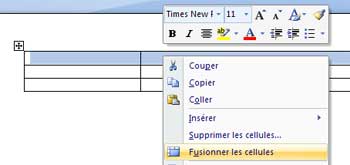
Grâce à toutes ces actions, voici ce que l’on peut faire:

- En 1, j’ai fusionné deux cellules.
- En 2, j’ai fusionné trois cellules.
- En 3, j’ai réduit la hauteur de deux lignes.
Quand votre CV sera achevé, vous pourrez faire disparaître les lignes de construction du tableau. Clic droit sur l’ensemble du tableau, puis sélectionnez bordure et trame, dans l’onglet bordure cliquez sur aucune. Voici un premier aperçu:

Modèle de CV Word à télécharger
Si malgré tout, vous n’y arrivez toujours pas, cliquez en dessous pour télécharger mon modèle de CV au format Word
Pour transformer un fichier Word en PDF, voir cet article


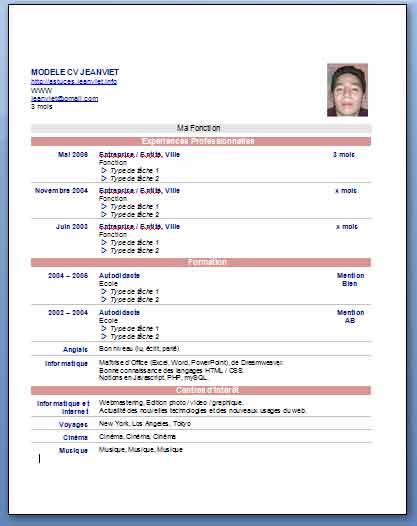
Super tres bonne idée…
je veux un model de cv sous tableau
fait clic droit sur l’image ci-dessus + enregistrer sous
ou clique ici:
http://jeanviet.info/astimg/modele_cv.doc
Merci beaucoup grace à toi j’ai eu mon job d’été ^^
Bonne nouvelle ! tu nous raconteras
tres bien l’idée d’utiliser le tableau
Bravo pour l’idée, très utile
tu es tout simplement génial
merci
merci pour l’astuce !!!
bonne continuation
Bravo et merci pour ton travail. C’est très utile et très bien expliqué.
Meeeeeeeeeeeerrrrrrrrrrrcccccccccccccccccciiiiiiiiiiii!!!!
salamo allah.merci beaucoup vraiment c’est un superb travail
hello,
Bravo pour ce tutorial. J’aimerai savoir faire la manipulation pour colorier certaines cases.
merci d’avance
sam
j’ajoutrai que j’ai word 2000. A bientot
sam
Merci bien, ce tuto m’a vraiment aidé, même si j’ai du quand même passer par ton exemple pré-fait.
Il serait ptet plus enrichissant si tu ajoutais et explicitais les étapes intermédiaires : colorier les lignes ou les colonnes, dans quel cas exactement on doit fractionner ou fusionner des lignes ou des colonnes etc. Ca gagnerait en clarté et en simplicité.
Mais à part ça, rien à redire
Très bien expliaué le ,odèle de CV avec Zord 2007. Bravo et merci
bravo bravo
c’est très clair et cela m’a bien aidé !
Merci beaucoup
Super ID de faire partager cette expérience (j’avais utilisé une technique similaire pour le mien).
Bon à savoir toutefois : Ce document AVEC TABLEAUX ne sera pas pris, ou mal pris en compte à l’upload (publication) par les moteurs d’indexations des sites.
Sur certains sites, le mien n’est même pas reconnue comme un document word (et il est pourtant bien enregistré au format Word 97-2000) ; Ni même comme un PDF apres sa conversion par un site en ligne !!!
Cela exclue malheureusement aussi l’utilisation de ce type de CV sur certaines agenges d’interims et grands groupes, même envoyé en PJ
(Désolé pour cette petite note négative, mais mieux vaut le savoir).
Nic31,
Bizarre ce que tu racontes… peux-tu nous en dire plus et donner un cas concret ?
Car mon cv tel que formaté ici n’a jamais posé de problème aux grands groupes, agences d’intérim, ou sites d’emploi,…
Et au niveau de l’indexation, on le retrouve bien sur google que ce soit en version pdf, ou en word !!!
Pour les conversions PDF, je te conseille ma technique:
convertir doc word en pdf
Bonjour,
Je souhaite réaliser un CV créatif sous forme de dépliant 3 parties, mais je ne trouve aucun modèle gratuit pour m’inspirer sur le net et je suis plutôt débutante avec Word. Je souhaiterais savoir si quelqu’un pourrait m’éclairer pour en réaliser un, car dans un an, j’aurai mon diplôme d’Educatrice Technique Spécialisée et je souhaite prospecter dès janvier 2009 pour m’assurer de trouver un poste dès l’obtention de mon examen…
Merci par avance.
c c’que j’vais faire lol ^^ … arghh, ds mon CV ya trop de … trop de ‘ blancs ‘ … loll j’vais cartoné ac sa U_U ..
maiis merci beaucouuuuuup sa aide vraiment, bon courage a toi
Géniale comme idée je suis vraiment comptons merci beaucoup.
Merci beaucoup pour ton travail!! Cela m’a donné de bons tuyaux!! PS : Pour le convertir en PDF, qu’as-tu téléchargé comme logiciel?
Il te faut PDFCreator
Tu imprimes ton doc en choisissant le pilote d’impression pdfcreator, il t’enregistrera ton doc word en pdf.
C’est un logiciel gratuit, ne paie rien surtout !
Merci beaucoup, explication très clair! Grâce à vous j’ai un magnifique C.V !
Merci pour ton modèle de CV, c’est cool
Merci à toi, génial moi qui suis pas douée, j’avoue que c’est plutot réussi!
Bravo pour le tuto c’est super!
salut a tous j’aimerai des models de cv pour constuire le mien si vous avvez des idée merci de me répandre
moi aussi je veux un bon cv
SALAMO 3ALAYKOM ANA BAGHA N3ICH BHAL ANAS BGHIT TOMOBIL OU VILLA OU MANDA OU MERCI
HABIBA ELIDRISSI MAROCINE J AI 22 ANS JE VEUX TRAVAILLER DANS UN ENTREPRISE SLV AIDER MOI
Je me sent entierement ravi aujourd’hui de trouver cette adresse que je cherchais depuis plusieurs annees.
Combien c’est magnifique cette adresse.Jaimerais rester en contacte avec vous.Mon numero de telephone est: (5009)3639 1027 car j’aimerais entendre au moins une de vos voix pour que je puisse vous parler de moi si vous voulez.
Merci, merci encore une fois mille et mille merci.MMMMMMMMMMMMMMMeeeeeeeeeeeeeeeeeeeerrrrrrrrrrrrrrrrrrccccccccccccccccccciiiiiiiiiiiiii 1111111111000000000000 000000000000000 00000000000000 fois a vous tous.
I wait for your answer please.Answer me, write me, help me and God will bless you.
Dany yours…
Merci !
Je viens d’être licenciée éco, après 15 Ans, et mon CV était tout moche & tout pourri !!!!Merci à toi pour tes astuces bien utiles quand on est « Blonde » en informatique !
Amicalement. Peg
Super! Efficace et clair! Je te remercie!
Merci beaucoup! enfin la réponse à mes questions et un CV tip top!
sdrgsdfbv
Excellent article.
merci pour ton aide!tu fais ça, gratuitement!merci…
Merci pour le modèle!
merci pour ton model de cv il va me servir.bise
Comment inserer une photo .Ce n’est pas indiqué dans la procédure puis j ai un vieux Word année 2002 comment diminuer la hauteur des lignes?
salam brit khadma f tanger f la demaine dyali bureutique
zakia eddarouiche
moi je m’appelle habiba j’ai 23 ans et j’ai un diplome de technicien d’habillement production je suis marocaine j’habite à temara mon némiro de tèlèphone c’est 0670411646 je veus travailler aider moi pour travailler
salut tous le monde , je vous remercie pour votre services
merci beaucoup, ce cv tt fait m a changé la vie, j espere que ca fera son travail aupres des RH, en tt cas c’est tres sympa d’avoir mis cela à la disposition de tous et gratuitement.
C’est vraiment tres bon merci, mais moi j’ai linux ubuntu, comment puis-je faire pour rediger mon cv de la meme facon que vous avez fait sur windows avec word 2007?
Bonjour Amadou,
As-tu essayé d’ouvrir le modèle de CV avec Open Office ?
salam ana lotfi age de 23 3andi diplom f electricite d entretien industrielle otan9alab 3la chi traville f domain diyal lindustrielle numero de tele 0618317682
je cherche un travaille pour electricite industrielle 0618317682
olah i3awan ljami3 bkol makayatmanaw
ana bghit lik a7abiba l3egour o bghit lik jerba fhadak tbon lmohim llah ysahel 3lik azin
by xflamme
Hello, merci pour tes instructions faciles a comrendre pour un resultat propre et efficace !
Bonne continuation
Bonjour,
comment fait-on pour rajouter une ligne en haut du tableau? J’ai compris comment faire pour rajouter une ligne en bas. Mais je ne sais pas comment faire pour rajouter une ligne en haut une fois que le cv est presque fini. Merci de votre réponse.
Merciiiiiiiii!
Merci
Ce modèle de cv est remarquable et ce tuto m’a aidé à faire le mien.
Merci merci merci !
Super bien expliqué, thank u so much !
Merci pour votre tutorat mais j’ai un problème lors de l’impression : les cellules du tableau apparaissent et l’impression se fait sur deux pages; si tu peux m’éclairer sur ce sujet.
SUPER MEC , franchement pas mal le tutorial, merci bcp, mais j aurai bien voulu savoir comment tu mets une foto dans le cv
ma foto est trop grande…
merci encore
merci beaucoup vous m’avez faciliter la tache de faire un cv
merci beaucoup
grâce à vous j ai découvert quelques astuces que je ne connaissais pas
merci beaucoup
grâce à vous j ai découvert quelques astuces que je ne connaissais pas
vraiment Merci c’est vraiment super cool, mais j’ai encore un problème, je voudrai savoir avec Microsoft Word 2007 comment on peux faire quand lorsqu’on tappe un texte et qu’on vas à la ligne avec la touche entrée, ça nous fait sauter une ligne obligatoirement.
Je sais pas si vous avez compris mon problème? lol
Merci beaucoup pour ce tuto, il m’a aidé à mieux utiliser Word
c’est très bien ce que tu fait je suis responsable d’une école de football au Cameroun plus précisément dans 4eme arrondissement de la ville de Yaoundé votre travail nous aidé pour beaucoup de fois je souhaite savoir si vous faites aussi dans les aides partenariat.Merci à bientôt.
Merci sa ma beaucoup aidé
Merci beaucoup !!!!
j’aimerais bien savoir comment mettre en couleur la ligne !
merci encore
bonsoir a tous j’ai un problème qui est le suivant je n’arrive pas à trouver des vidéos d’apprentissage gratuite pour words 2007 et je ne c’est pas si vous pouvez m’aider
Merci t’as assuré, grâce à toi mon cv est parfait Bye
Merci merci merci Mille fois, c’est grâce à ce site que j’ai élaboré mon CV avec Word…que Dieu vous protège
merci pour ton aide c’est génial.
Les explications sont vraiment claires, même pour moi qui n’y connait vraiment rien en informatique.
C’est très agréable de pouvoir compter sur des gens comme vous, qui livrent leurs informations gratuitement et généreusement.
Merci.
Merci a toi de prendre le temps de mettre tes astuces sur internet, bonne continuation, tu nous rend bien service
MERCI !
telechargement de cv
SUPER !!!!!!!!!!!! un GRAND MERCIIIIIIIIII !
en effet, je me suis agacée sur word… résultat, j’ai téléchargé le cv, bien sûr, j’ai perdu du temps pour les modifs… mais enfin, c’est fait ! ouffffff !
de nouveau, merci à vous !
hmar balid lah yn3l mok
Tu me sauve MERCI !!!!!!!!
et moi alors
bonjour! je souhaiterai avoir un exemplaire dans mon compte. pour créer le mien, avec une lettre de motivation et aussi un engagement, merci pour la comprehension!
merci pour cette bonne intention de nous aider avec des explications très claires,je s8 sur qu’avec un CV réactualisé sur ce modèle jvè cassé tt le monde mè je souhaiterais avoir un exemplaire sur mon cpte si pocibl.
remierciment monsieur pour le cv
Bonjour. S’il vous plaît, j’aimerais avoir un cours complet sur Microsoft Office 2007, mais je n’arrive pas à le télécharger. Merci de m’aider.
bnj je veux un modele de cv svp. je suis en filiere comptabilite.
oui vous aver raison
moi je ve un exemple de lettre de motiva tion pour etre assistante maternelle
tg pauve con sa
Merci pour le c v mais je voudrai un exemplaire s v p .
SUPER MERCI POUR LE TUTO ET AUSSI POUR LA P.J
j’ai introduis de milier de demande mais souvent pas de suite j’ose avec ton modele de CV j’aurai une suite favorable
merci bien pour le modele
bonjour et tout d’abord merci je voudrais savoir comment on insert une photo
cv eglais sxcel
j’avoue, c’est plutôt sympa cette formation. Je reviendrai!
Merci JB
Merci beaucoup pour ce modèle de cv, je le trouve génial. Bon courage et bonne continuation.
Bonjour
Je ne trouve pas d’expressions pour qualifier ce tres beau travail sur le CV. Mais je dirais tout de meme que vous etes a la fois genial et gentil.
Raphael, Houston, Texas, USA.
Bonjour,
Tuto’ clair et efficace, merci
salam
Merci infiniment .C’est vraiment bénifique
Bonjour!
Je trouve ces téléchargements de CV pré-conçus vraiment astucieux et puis à ne pas douter utiles pour beaucoup.
En ce qui concerne l’explication, elle est claire pour celui qui maîtrise Word. Pour un débutant, je pense qu’à certain moment, l’info es trop condensée.
Mais dans mon cas , elle m’allait très bien !
Merci!
MerCi Bien !!
Très bon tuto, merci beaucoup.
Très clair et très pratique.
C’est bien merci pour tous!!
merci beaucoup
Merci énormément pour cette aide Mes salutations d’Algérie
Mes salutations d’Algérie
Bonjour Jean-Baptiste,
une explication d’une clarté et d’une simplicité qui font la réussite d’un CV. Ca fait un bon bout de temps que je travaillais en copier-coller sur la base d’anciens CV par « peur » de me lancer dans ces manipulations. Une fois réalisé, on se rend compte que c’était abordable mais qu’il fallait oser se lancer. C’est justement votre tutorial qui m’a permis d’oser! Alors un grand merci, je n’hésiterai pas à découvrir vos autres tutoriaux notamment axés sur excel.
Cordialement
Anthony
Un mot MERCI !!!!Grâce à vous j’ai réussi à réaliser un joli cv et à l’envoyer !!!!!!
Merci 1000 fois à toi, c’est vraiment clair et super réussi. Je te tiendrais au courant si j’ai été prise!
encore merci
c’est vraiment super merci
bonjour tous le monde,
je souhaite un modèl de cv pédagogique et proffessionnel,si quel qu’un avoir une idée svp me guider
bon jour tous le monde
j’ai23 ANS JE CHERCHE UN TRAVAILLE J’AI UN Diplome sur gestion informatique s’il vous plais aide moi
salut mes frères
je suis à la recherche d’une formation gratuite en comptabilité. pouvez-vous m’aider. merci et que DIEU VOUS Bénisse
salut
je me nomme edoukou armel, je suis étudiant et je voudrais que vous m’aider à faire mon cv et une lettre de motivation.
je compte sur vous
Merci beaucoup pour ce modèle qui m’a été très utile !
bien
salut, c’est super ce que vous nous donnez mais j’aimerais savoir comment inserer la photo et j’aimerais avoir un cour complet sur word excel power point merci beaucoup a vous
je suis intéresse pour connaitre à faire mon CV avec Word gatuitement,merci
merci beaucoup
Merci infiniment….
Vous êtes bon pédagogue… je suis très fière de mon CV dernier modèle!!
N’hésitez pas à poursuivre le partage des savoirs!
Bien à vous
Isabelle
MERCI GRACE A VOUS J AI PU EFFECTUE MON CV
vous pouvez m’aider stp
Mille mercis pour votre aide.
Beau travail, bravo.
Merci beaucoup pour votre aide. Elle m’a été très utile pour avoir le beau C.V que j’ai à présent.
merci beaucoup pour votre aide; beau travail bravo